Sisältö
Sisältö
Ohjeet
AnyRec Video Repair on monipuolinen ratkaisu vaurioituneiden videoidesi korjaamiseen eri laitteilla. Jos olet koskaan kohdannut turhautumista vioittuneista videotiedostoista, AnyRec Video Repair on täällä palauttamaan ne saumattomasti.
Toisin kuin perinteiset menetelmät, tämä työkalu käyttää kehittyneitä tekniikoita palauttamaan vaurioituneet videosi alkuperäiseen laatuunsa. Prosessi on yksinkertainen: lataa näytevideo samassa muodossa kuin vioittunut tiedosto ja anna AnyRec Video Repairin vaikuttaa taikoihinsa. Mitä lähempänä keston, resoluution, bittinopeuden, kooderin ja kehysnopeuden kohdistusta näytteen ja vioittuneen videon välillä on, sitä tehokkaampi on palautus. Tuetut tiedostomuodot ovat MP4, MOV ja 3GP.
Sukella tähän yksityiskohtaiseen opetusohjelmaan saadaksesi selville, kuinka voit hyödyntää AnyRec Video Repairin tehoa ja saada takaisin rakastettu videosisältösi.

Rekisteröidy
AnyRec Video Repair tarjoaa ilmaisen kokeiluversion rajoitetuilla ominaisuuksilla. Voit esimerkiksi esikatsella valmistettuja videoita vain 10 sekunnin ajan. Siksi saatat joutua ostamaan ohjelmiston esikatsellaksesi ja tallentaaksesi koko videon, mikä vapauttaa AnyRec Video Repairin täyden potentiaalin.
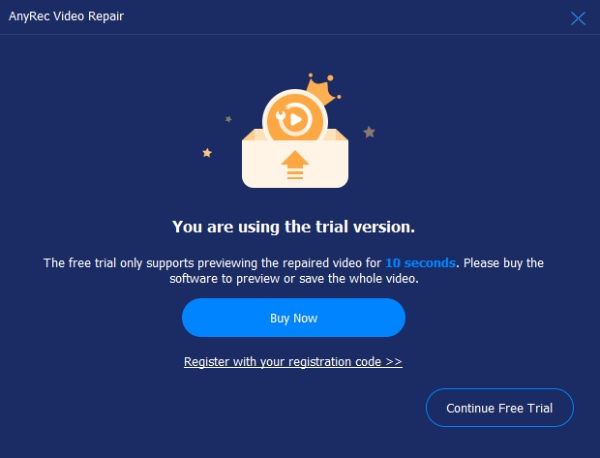
Rekisteröi kokeiluversio napsauttamalla päänäytön "Rekisteröidy" -painiketta ja syötä sähköpostiosoitteesi ja liitä rekisteröintikoodi tekstikenttään. Napsauta sitten "Aktivoi" -painiketta rekisteröidäksesi tämän ohjelmiston.
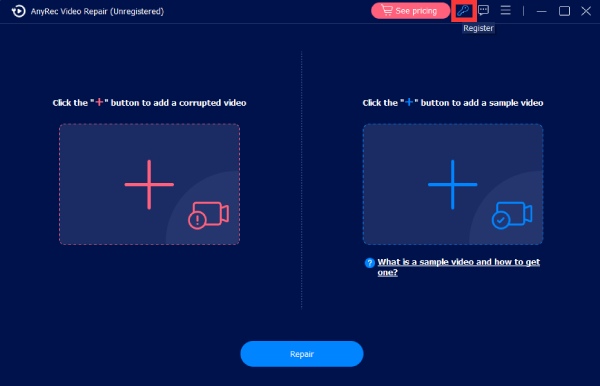
Sähköpostiosoite: Valitse sähköpostiosoite, jota käytit ohjelmiston ostamiseen.
Rekisteröintikoodi: Tarkista rekisteröintikoodi tilausvahvistuskirjeestä.
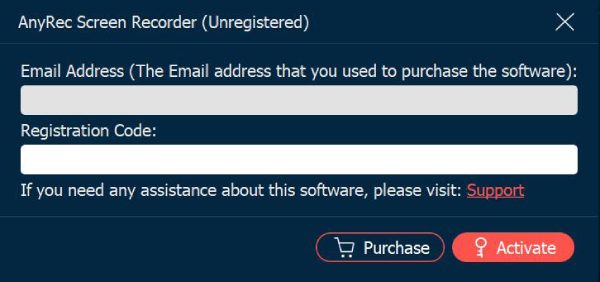
Päivittää
Jos kohtaat ongelmia AnyRec Video Repairin kanssa, voit aina saada ilmaisia päivityksiä joidenkin mahdollisten virheiden korjaamiseksi ja tuotteen parantamiseksi. On kaksi yleistä tapaa, jotka sinun tulee olla tietoisia.
Tapa 1: Päivitä manuaalisesti
Napsauta "Valikko"-painiketta ja napsauta "Tarkista päivitys" -painiketta. Jos päivityksiä on, näyttöön tulee ikkuna, joka kehottaa sinua lataamaan ja asentamaan uusimman version.
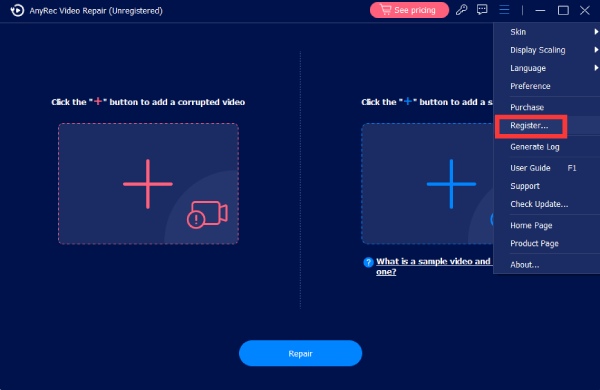
Tapa 2: Päivitä automaattisesti
Napsauta "Asetukset"-painiketta ja avaa "Asetukset"-ikkuna. Napsauta Lisää-välilehdellä Tarkista päivitykset automaattisesti -painiketta, jotta saat ilmoituksen aina, kun päivityksiä on saatavilla.
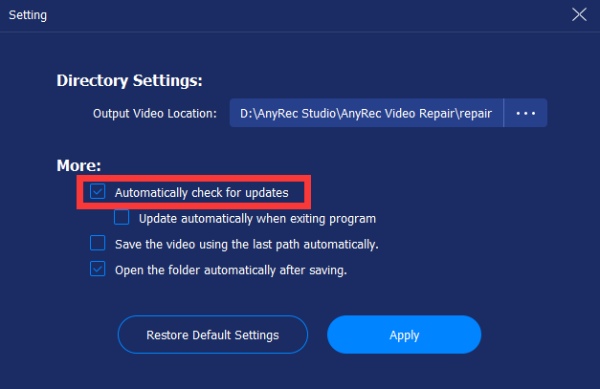
Valmistautuminen
Lähtöasetukset
Voit valita haluamasi polun korjattujen videotiedostojen tallentamiseen. Napsauta "Valikko"-painiketta ja napsauta "Asetukset"-painiketta. Napsauta "Hakemistoasetukset" -välilehdessä "Valitse tulostussijainti" -painiketta valitaksesi kansio, johon haluat tallentaa korjatut videot.
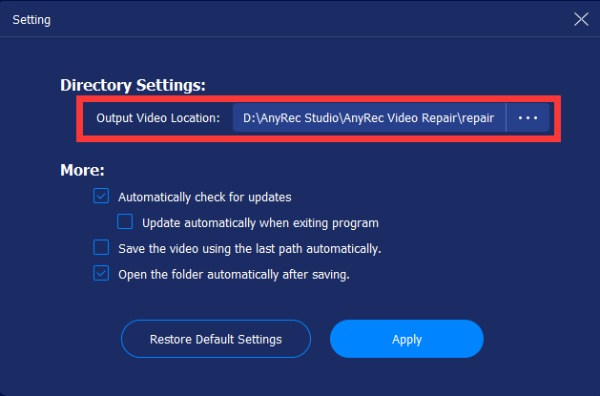
Vioittuneet tiedostot
AnyRec Video Repair yrittää parhaansa auttaakseen sinua korjaamaan useampia videomuotoja. Toistaiseksi ohjelma tukee MP4-, 3GP- ja MOV-videoiden korjaamista. Jos sinun on korjattava muun tyyppisiä videotiedostoja, voit lähettää apua. AnyRec Video Repairin ammattilaiset korjaavat sen puolestasi manuaalisesti ja pitävät sinut ajan tasalla heti, kun video on korjattu.
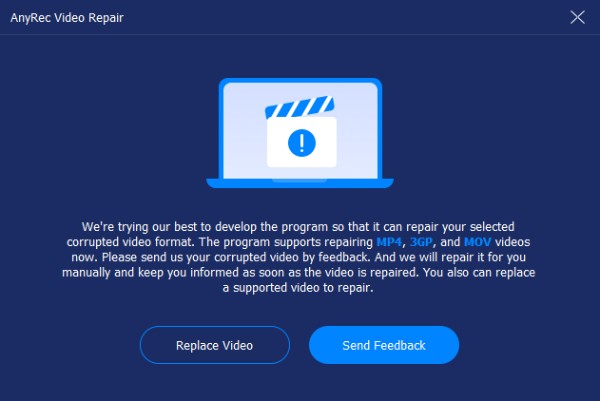
Esimerkkitiedostot
Kun korjaat vioittuneita videotiedostoja, saatat joutua valmistelemaan esimerkkivideotiedoston, joka auttaa korjaamaan vioittunutta videotiedostoa. Voit saada mallivideon puhelimista kuvaamalla uuden tai tietokoneilta lataamalla sellaisen Internetistä.
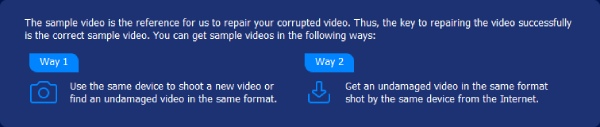
Palaute
Jos kohtaat videon, jota ei voida korjata, tai muita videon korjaukseen liittyviä ongelmia, voit lähettää ongelmallisen videotiedoston AnyRec Video Repairille Palautteen kautta auttaaksesi sinua ratkaisemaan ongelman paremmin. Voit valita "Lataa paikallinen video" tai "Jaa videoita linkeillä" napsauttamalla painikkeita ja täyttämällä liittyvät tiedot.
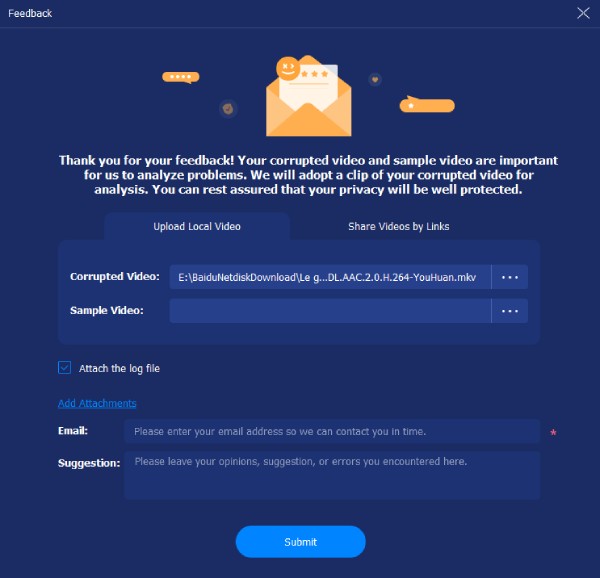
Korjaa video
AnyRec Video Repairin avulla pystyt korjaamaan vioittuneet videotiedostot vaivattomasti. Seuraamalla alla olevia yksinkertaisia ohjeita voit oppia korjaamaan vahingoittuneet videotiedostot.
Vaihe 1: Lataa vioittunut video
Käynnistä AnyRec Video Repair. Napsauta "Lisää"-painiketta molemmilla puolilla tuodaksesi vioittunut video ja esimerkkivideo.

Vaihe 2: Korjaa videosi
Napsauta "Korjaa"-painiketta. Korjausprosessi käynnistää ja korjaa vioittuneet videotiedostosi automaattisesti. Kun prosessi on valmis, voit napsauttaa Esikatselu-painiketta tarkistaaksesi, onko videotiedostosi korjattu hyvin.

Vaihe 3: Vie korjattu video
Kun videotiedosto on korjattu, voit tarkistaa tietyt parametrit, kuten kesto, resoluutio, bittinopeus, kooderi ja kehysnopeus. Jos ne ovat kunnossa, napsauta "Tallenna" -painiketta tallentaaksesi tiedoston.

Ohjeet
AnyRec Video Repair on monipuolinen ratkaisu vaurioituneiden videoidesi korjaamiseen eri laitteilla. Jos olet koskaan kohdannut turhautumista vioittuneista videotiedostoista, AnyRec Video Repair on täällä palauttamaan ne saumattomasti.
Toisin kuin perinteiset menetelmät, tämä työkalu käyttää kehittyneitä tekniikoita palauttamaan vaurioituneet videosi alkuperäiseen laatuunsa. Prosessi on yksinkertainen: lataa näytevideo samassa muodossa kuin vioittunut tiedosto ja anna AnyRec Video Repairin vaikuttaa taikoihinsa. Mitä lähempänä keston, resoluution, bittinopeuden, kooderin ja kehysnopeuden kohdistusta näytteen ja vioittuneen videon välillä on, sitä tehokkaampi on palautus. Tuetut tiedostomuodot ovat MP4, MOV ja 3GP.
Sukella tähän yksityiskohtaiseen opetusohjelmaan saadaksesi selville, kuinka voit hyödyntää AnyRec Video Repairin tehoa ja saada takaisin rakastettu videosisältösi.
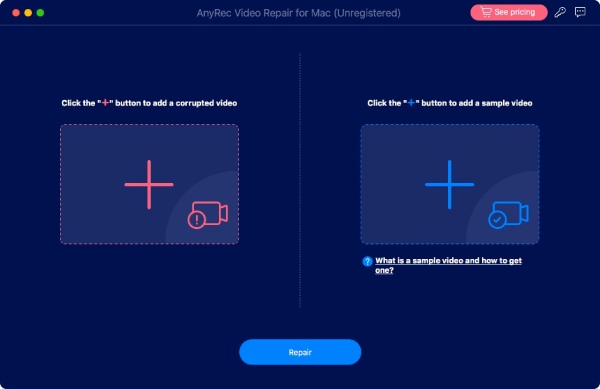
Rekisteröidy
AnyRec Video Repair tarjoaa ilmaisen kokeiluversion rajoitetuilla ominaisuuksilla. Voit esimerkiksi esikatsella valmistettuja videoita vain 10 sekunnin ajan. Siksi saatat joutua ostamaan ohjelmiston esikatsellaksesi ja tallentaaksesi koko videon, mikä vapauttaa AnyRec Video Repairin täyden potentiaalin.
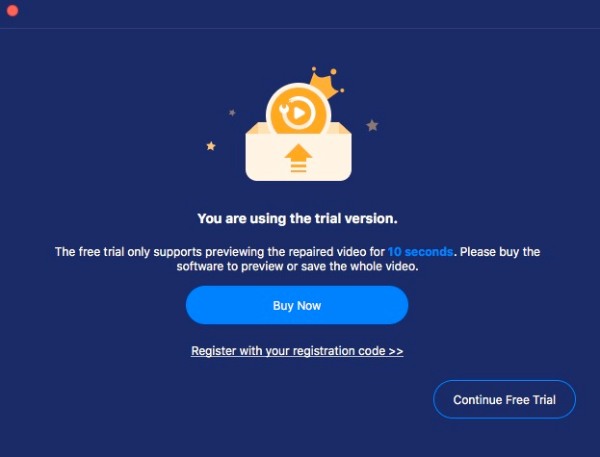
Rekisteröi kokeiluversio napsauttamalla päänäytön "Rekisteröidy" -painiketta ja syötä sähköpostiosoitteesi ja liitä rekisteröintikoodi tekstikenttään. Napsauta sitten "Aktivoi" -painiketta rekisteröidäksesi tämän ohjelmiston.
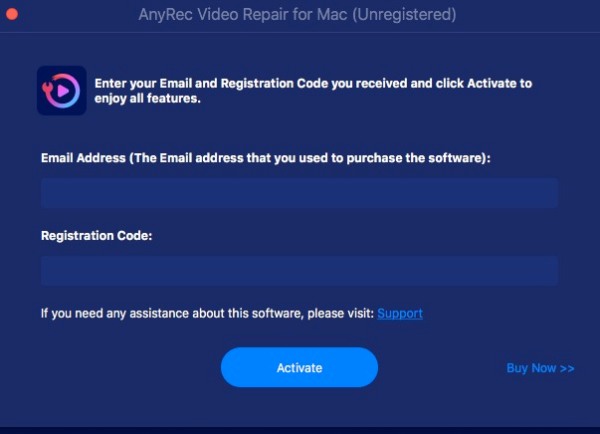
Sähköpostiosoite: Valitse sähköpostiosoite, jota käytit ohjelmiston ostamiseen.
Rekisteröintikoodi: Tarkista rekisteröintikoodi tilausvahvistuskirjeestä.
Päivittää
Jos kohtaat ongelmia AnyRec Video Repairin kanssa, voit aina saada ilmaisia päivityksiä joidenkin mahdollisten virheiden korjaamiseksi ja tuotteen parantamiseksi. On kaksi yleistä tapaa, jotka sinun tulee olla tietoisia.
Tapa 1: Päivitä manuaalisesti
Napsauta "Valikko"-painiketta ja napsauta "Tarkista päivitys" -painiketta. Jos päivityksiä on, näyttöön tulee ikkuna, joka kehottaa sinua lataamaan ja asentamaan uusimman version.
Tapa 2: Päivitä automaattisesti
Napsauta "Asetukset"-painiketta ja avaa "Asetukset"-ikkuna. Napsauta Lisää-välilehdellä Tarkista päivitykset automaattisesti -painiketta, jotta saat ilmoituksen aina, kun päivityksiä on saatavilla.
Valmistautuminen
Lähtöasetukset
Voit valita haluamasi polun korjattujen videotiedostojen tallentamiseen. Napsauta "Valikko"-painiketta ja napsauta "Asetukset"-painiketta. Napsauta "Hakemistoasetukset" -välilehdessä "Valitse tulostussijainti" -painiketta valitaksesi kansio, johon haluat tallentaa korjatut videot.
Vioittuneet tiedostot
AnyRec Video Repair yrittää parhaansa auttaakseen sinua korjaamaan useampia videomuotoja. Toistaiseksi ohjelma tukee MP4-, 3GP- ja MOV-videoiden korjaamista. Jos sinun on korjattava muun tyyppisiä videotiedostoja, voit lähettää apua. AnyRec Video Repairin ammattilaiset korjaavat sen puolestasi manuaalisesti ja pitävät sinut ajan tasalla heti, kun video on korjattu.
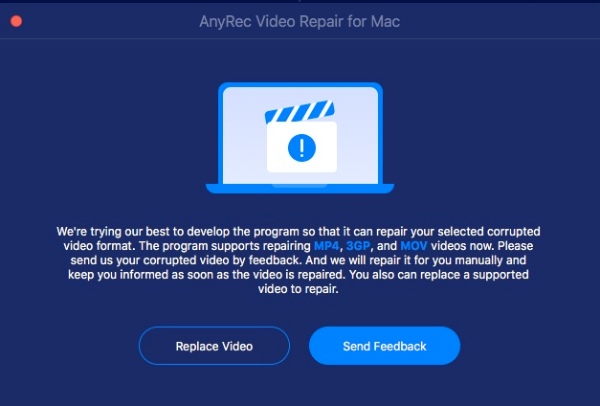
Esimerkkitiedostot
Kun korjaat vioittuneita videotiedostoja, saatat joutua valmistelemaan esimerkkivideotiedoston, joka auttaa korjaamaan vioittunutta videotiedostoa. Voit saada mallivideon puhelimista kuvaamalla uuden tai tietokoneilta lataamalla sellaisen Internetistä.
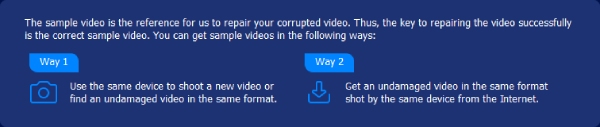
Palaute
Jos kohtaat videon, jota ei voida korjata, tai muita videon korjaukseen liittyviä ongelmia, voit lähettää ongelmallisen videotiedoston AnyRec Video Repairille Palautteen kautta auttaaksesi sinua ratkaisemaan ongelman paremmin. Voit valita "Lataa paikallinen video" tai "Jaa videoita linkeillä" napsauttamalla painikkeita ja täyttämällä liittyvät tiedot.
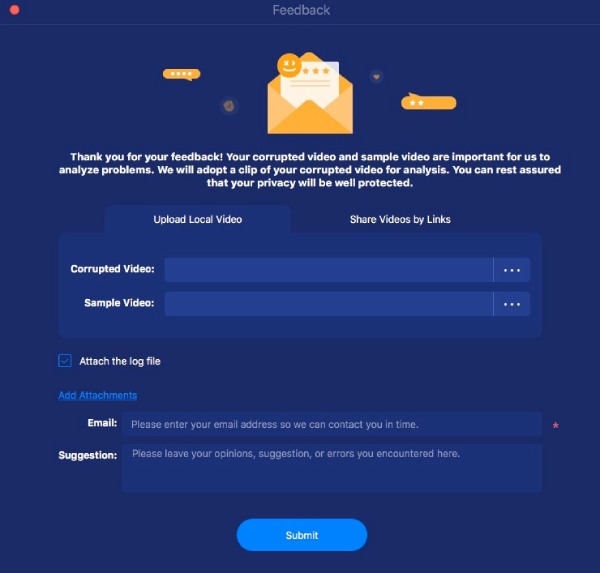
Korjaa video
AnyRec Video Repairin avulla pystyt korjaamaan vioittuneet videotiedostot vaivattomasti. Seuraamalla alla olevia yksinkertaisia ohjeita voit oppia korjaamaan vahingoittuneet videotiedostot.
Vaihe 1: Lataa vioittunut video
Käynnistä AnyRec Video Repair. Napsauta "Lisää"-painiketta molemmilla puolilla tuodaksesi vioittunut video ja esimerkkivideo.

Vaihe 2: Korjaa videosi
Napsauta "Korjaa"-painiketta. Korjausprosessi käynnistää ja korjaa vioittuneet videotiedostosi automaattisesti. Kun prosessi on valmis, voit napsauttaa Esikatselu-painiketta tarkistaaksesi, onko videotiedostosi korjattu hyvin.

Vaihe 3: Vie korjattu video
Kun videotiedosto on korjattu, voit tarkistaa tietyt parametrit, kuten kesto, resoluutio, bittinopeus, kooderi ja kehysnopeus. Jos ne ovat kunnossa, napsauta "Tallenna" -painiketta tallentaaksesi tiedoston.

Tarvitsetko lisää apua?
Ota rohkeasti yhteyttä, jos sinulla on kysyttävää Screen Recorderista.
Ota meihin yhteyttä